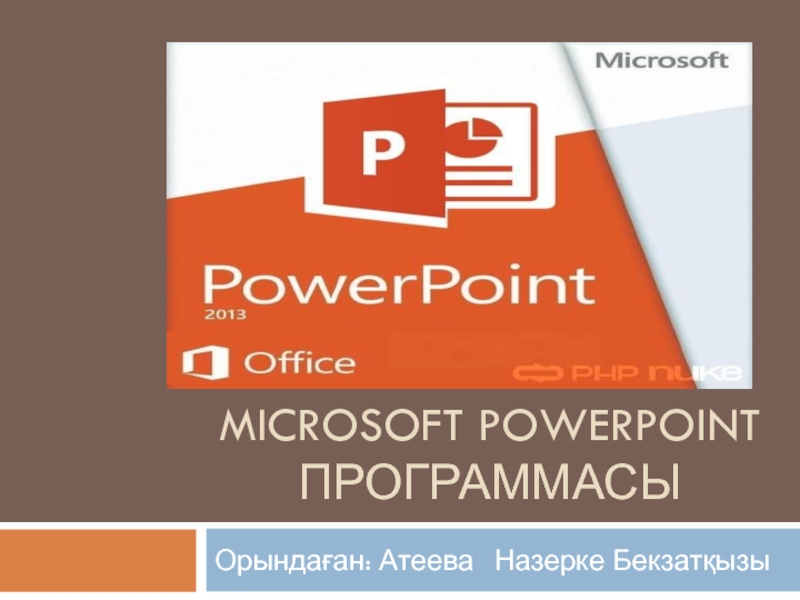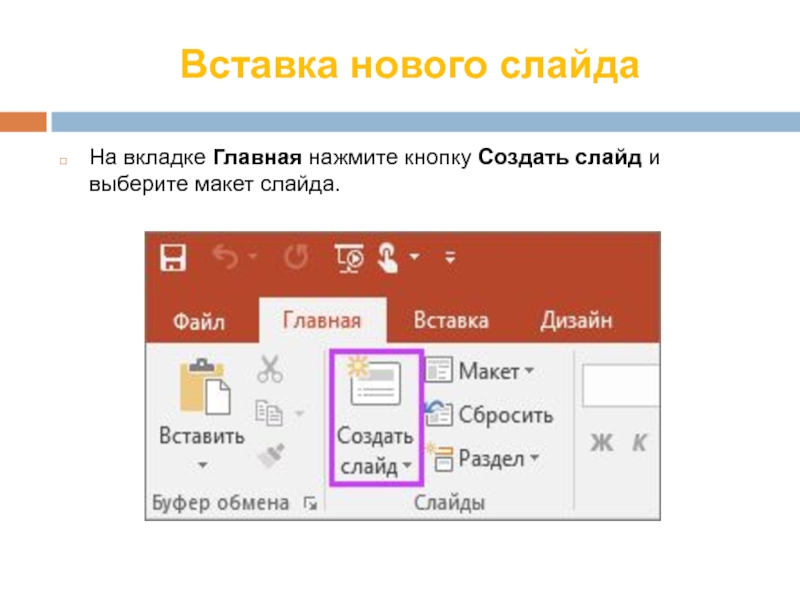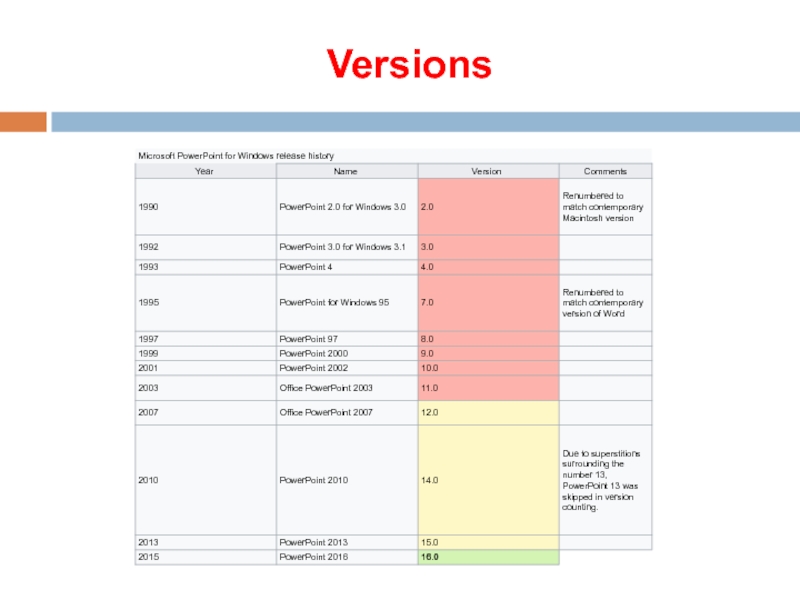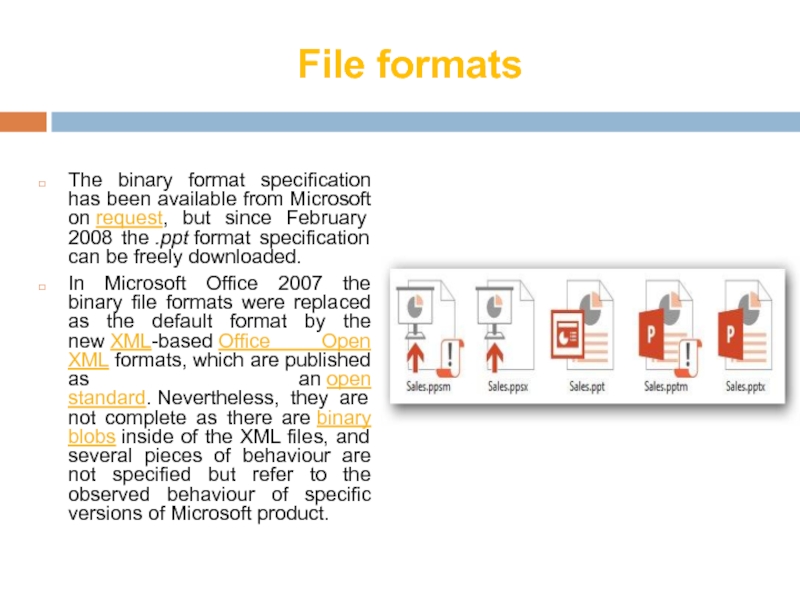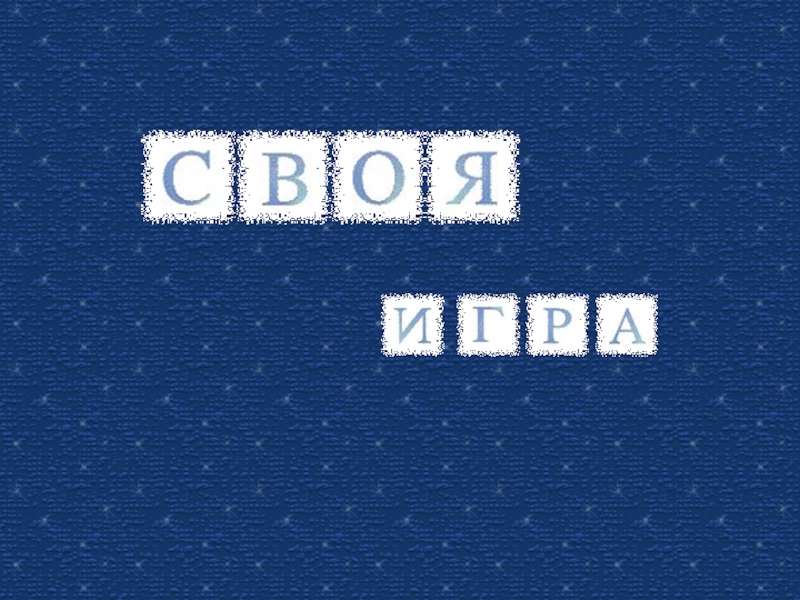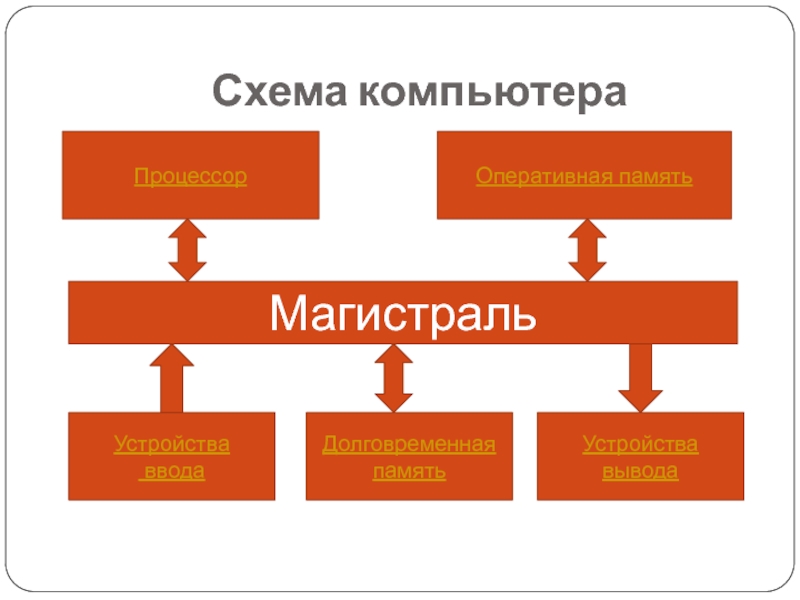Разделы презентаций
- Разное
- Английский язык
- Астрономия
- Алгебра
- Биология
- География
- Геометрия
- Детские презентации
- Информатика
- История
- Литература
- Математика
- Медицина
- Менеджмент
- Музыка
- МХК
- Немецкий язык
- ОБЖ
- Обществознание
- Окружающий мир
- Педагогика
- Русский язык
- Технология
- Физика
- Философия
- Химия
- Шаблоны, картинки для презентаций
- Экология
- Экономика
- Юриспруденция
Microsoft PowerPoint программасы
Содержание
- 1. Microsoft PowerPoint программасы
- 2. ContentsHistoryOperationCultural impactVersionsFile formatsReferences
- 3. Что такое Ms PowerPoint?Microsoft PowerPoint (полное название — Microsoft Office
- 4. History of Microsoft PowerPointOriginally designed for the Macintosh computer,
- 5. Robert GaskinsRobert Gaskins was the visionary entrepreneur
- 6. Основные задачи по созданию презентаций PowerPointВ сущности,
- 7. Выбор темыОткрыв программу PowerPoint, вы увидите некоторые
- 8. Вставка нового слайдаНа вкладке Главная нажмите кнопку Создать слайд и выберите макет слайда.
- 9. Добавление, удаление слайдов и изменение их порядка
- 10. Файл қойындысынан Сақтау пәрменін таңдаңыз.Басқаша сақтау қойындысында, Жақын арадағы қалталар астында Шолу түймешігін басып, жолы
- 11. Добавление текстаВыберите замещающий текст и начните печатать.
- 12. Форматирование текстаВыделите текст.В разделе Средства рисования откройте вкладку Формат.Выполните одно
- 13. Кескіндер қосуСіз құжатқа жолақтар, шеңберлер және көрсеткілер
- 14. Показ презентацииВыберите вкладку Слайд-шоу, а затем:чтобы начать презентацию
- 15. OperationPowerPoint presentations consist of a number of
- 16. Cultural impactJerry Pournelle in 1989 praised PowerPoint for
- 17. Versions
- 18. File formatsThe binary format specification has been
- 19. References "Office 365 client update branch releases". TechNet. Microsoft. Retrieved 12
- 20. Слайд 20
- 21. Скачать презентанцию
ContentsHistoryOperationCultural impactVersionsFile formatsReferences
Слайды и текст этой презентации
Слайд 3Что такое Ms PowerPoint?
Microsoft PowerPoint (полное название — Microsoft Office PowerPoint, от англ. power point —
Слайд 4History of Microsoft PowerPoint
Originally designed for the Macintosh computer, the initial release
was called "Presenter", developed by Thomas Rudkin and Dennis Austin of Forethought,
Inc. In 1987, it was renamed to "PowerPoint" due to problems with trademarks, the idea for the name coming from Robert Gaskins.By then some experts believed that "desktop presentations", using computers to create flip charts and overhead transparencies, could become as large a market as desktop publishing. That year Forethought was bought by Microsoft for $14 million ($29.5 million in present-day terms), and became Microsoft's Graphics Business Unit, which continued to develop the software further. Microsoft's version of PowerPoint was officially launched on May 22, 1990, the same day that Microsoft released Windows 3.0.
PowerPoint introduced many new changes with the release of PowerPoint 97. It incorporated the Visual Basic for Applications (VBA) language, underlying all macro generation in Office 97.
Слайд 5Robert Gaskins
Robert Gaskins was the visionary entrepreneur who in the
mid-1980s realized that the huge but largely invisible market for
preparing business slides was a perfect match for the coming generation of graphics-oriented computers.Robert Gaskins invented PowerPoint, drawing on ten years of interdisciplinary graduate study at UC Berkeley and five years as manager of computer science research for an international telecommunications R&D laboratory in Silicon Valley.
Слайд 6Основные задачи по созданию презентаций PowerPoint
В сущности, презентация PowerPoint — это
слайд-шоу. Чтобы донести сообщение или рассказ, их нужно разбить на
слайды. Представьте себе, что каждый слайд — это чистый холст для рисунков, слов и фигур, которые помогут вам создать свою историю.Слайд 7Выбор темы
Открыв программу PowerPoint, вы увидите некоторые встроенные темы и
шаблоны. Тема представляет собой макет слайда, который содержит сочетающиеся между
собой цвета, шрифты и специальные эффекты, такие как тени, отражения и другие.Выберите тему.
Нажмите кнопку Создать или выберите цветовую схему, а затем нажмите кнопку Создать.
Слайд 8Вставка нового слайда
На вкладке Главная нажмите кнопку Создать слайд и выберите макет слайда.
Слайд 9Добавление, удаление слайдов и изменение их порядка в PowerPoint
Добавление нового
слайда. На вкладке Вид нажмите кнопку Обычный.
В левой области с эскизами слайдов щелкните
слайд, за которым требуется вставить новый.На вкладке Главная выберите команду Создать слайд.
В коллекции щелкните макет, который хотите использовать для нового слайда. Каждый элемент коллекции представляет собой отдельный макет слайда, который может содержать заполнители для текста, видео, изображений, диаграмм, фигур, клипов и фона, а также форматирование, например цвета, шрифты и эффекты.
Добавляется новый слайд, и вы можете начать добавлять содержимое, щелкая внутри заполнителей.
Слайд 10Файл қойындысынан Сақтау пәрменін таңдаңыз.
Басқаша сақтау қойындысында, Жақын арадағы қалталар астында Шолу түймешігін басып, жолы мен файл қалтасын
басыңыз да, файл атауын көрсетіңіз.
Сақтау түймешігін басыңыз.
Көрсетілім файлын сақтау
Слайд 12Форматирование текста
Выделите текст.
В разделе Средства рисования откройте вкладку Формат.
Выполните одно из указанных ниже
действий.
Чтобы изменить цвет текста, нажмите кнопку Заливка текста и выберите нужный цвет.
Чтобы
изменить цвет контура текста, нажмите кнопку Контур текста и выберите нужный цвет.Чтобы применить к тексту тень, отражение, свечение, рельеф, поворот объемной фигуры или преобразование, нажмите кнопку Текстовые эффекты и выберите нужный эффект.
Слайд 13Кескіндер қосу
Сіз құжатқа жолақтар, шеңберлер және көрсеткілер сияқты кескіндерді және
электрондық пошта хабарларын, слайд көрсетілімдерін, электрондық кестелерді қосуыңызға болады. Кескінді
қосу үшін Кірістіру қойыншасын түртіп, Кескіндер қойыншасын түртіп кескінді таңдаңыз, содан кейін кескінді орнына апарыңыз.Бір немесе бірнеше кескін қосқаннан кейін, оларға мәтін, таңбалауыштар, нөмірлеу және жылдам мәнерлер қосуға болады.Басты қойыншасындағы Сурет салу тобының жиынтығынан кескінді таңдаңыз. Егер PowerPoint терезесін экраныңызда кішірейтсеңіз, Кескіндер пәрменін көре аласыз. Соны таңдап, кескінді басыңыз.
Слайдтың кез келген жерінен түртіп, кескінді орнына апарыңыз.
Тік төртбұрыш немесе шеңбер салу (немесе басқа кескіндердің өлшемдерін кішірейту) үшін жылжытқан кезде Shift пернесін басып тұрыңыз.
Слайд 14Показ презентации
Выберите вкладку Слайд-шоу, а затем:
чтобы начать презентацию с первого слайда,
в группе Начать слайд-шоу нажмите кнопку С начала;
если вы находитесь не на первом
слайде и хотите начать показ с него, нажмите кнопку С текущего слайда;если нужно показать презентацию людям, которые находятся в другом месте, выберите пункт Онлайн-презентация, чтобы настроить показ презентации через Интернет, и выберите один из указанных ниже вариантов.
Слайд 15Operation
PowerPoint presentations consist of a number of individual pages or
"slides". The "slide" analogy is a reference to the slide projector.
Slides may contain text, graphics, sound, movies, and other objects, which may be arranged freely. The presentation can be printed, displayed live on a computer, or navigated through at the command of the presenter. For larger audiences the computer display is often a video projector. Slides can also form the basis of webcasts.PowerPoint provides three types of movements:
Entrance, emphasis, and exit of elements on a slide itself are controlled by what PowerPoint calls Custom Animations.
Transitions, on the other hand, there are movements between slides. These can be animated in a variety of ways.
Custom animation can be used to create small story boards by animating pictures to enter, exit or move.
Слайд 16Cultural impact
Jerry Pournelle in 1989 praised PowerPoint for the Macintosh, stating
that "if you're in the business of putting on briefings
and otherwise making presentations, you might want to seriously contemplate getting a Mac II just so you can use this program; it's that good. Highly recommended". Supporters say that the ease of use of presentation software can save a lot of time for people who otherwise would have used other types of visual aid—hand-drawn or mechanically typeset slides, blackboards or whiteboards, or overhead projections.The benefit of PowerPoint is continually debated, though most people believe that the benefit may be to present structural presentations to business workers, such as Raytheon Elcan does. Its use in classroom lectures has influenced investigations of PowerPoint's effects on student performance in comparison to lectures based on overhead projectors, traditional lectures, and online lectures. There are no compelling results to prove or disprove that PowerPoint is more effective for learner retention than traditional presentation methods.
Слайд 18File formats
The binary format specification has been available from Microsoft
on request, but since February 2008 the .ppt format specification can be freely
downloaded.In Microsoft Office 2007 the binary file formats were replaced as the default format by the new XML-based Office Open XML formats, which are published as an open standard. Nevertheless, they are not complete as there are binary blobs inside of the XML files, and several pieces of behaviour are not specified but refer to the observed behaviour of specific versions of Microsoft product.
Слайд 19References
"Office 365 client update branch releases". TechNet. Microsoft. Retrieved 12 January 2016.
Jump up^ Lextrait, Vincent
(January 2010). "The Programming Languages Beacon, v10.0". Retrieved 5 January 2010.
Jump up^ "Description of
the security update for Office 2016 for Mac: July 12, 2016".Jump up^ Austin, Dennis. "Beginning of PowerPoint: A Personal Technical Story". Retrieved 23 August 2014.
Jump up^ Gaskins, Robert (14 August 1984). "Sample Product Proposal: presentation graphics for overhead projection" (PDF). Retrieved 19 August 2009.
https://en.wikipedia.org/wiki/Microsoft_PowerPoint